-
타일맵은 2D 프로젝트를 생성할 때 자동적으로 생성됩니다.
다양한 타일과 기능을 사용하고 싶으면 추가적으로 2D Extra Github를 설치해야 합니다. -
타일맵은 스프라이트가 필요합니다. 에셋스토어나 검색엔진에서 platformer를 찾아보면 다양한 이미지를 구할 수 있습니다.
2D Extra 설치 (필요에 따라)
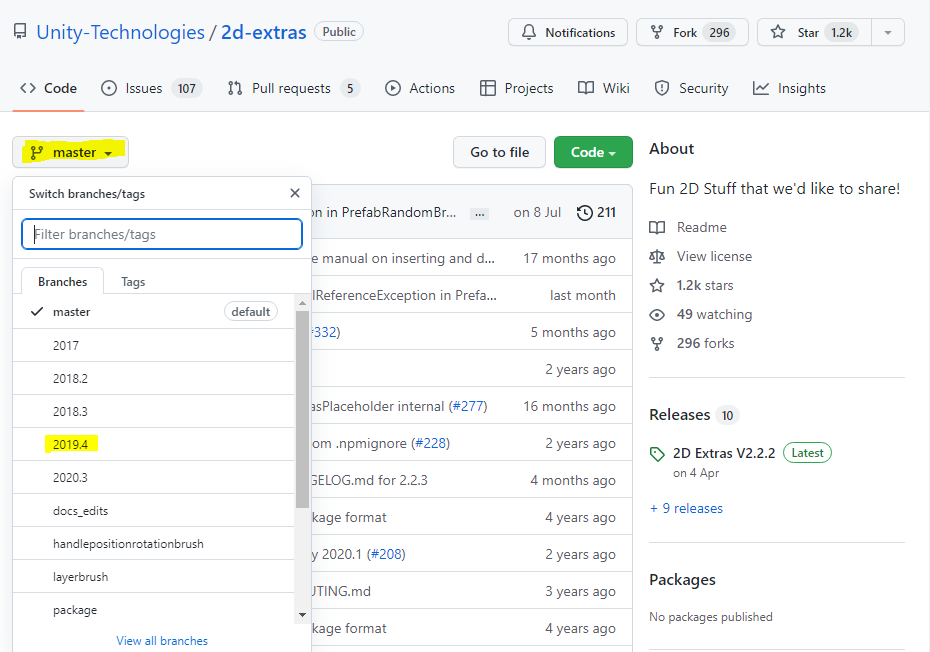 깃허브에서 master 브랜치를 누르면 유니티 버전에 따른 다양한 버전이 있다. 자신의 유니티 프로젝트 버전과 동일한 것을 사용하면 됩니다.
깃허브에서 master 브랜치를 누르면 유니티 버전에 따른 다양한 버전이 있다. 자신의 유니티 프로젝트 버전과 동일한 것을 사용하면 됩니다.
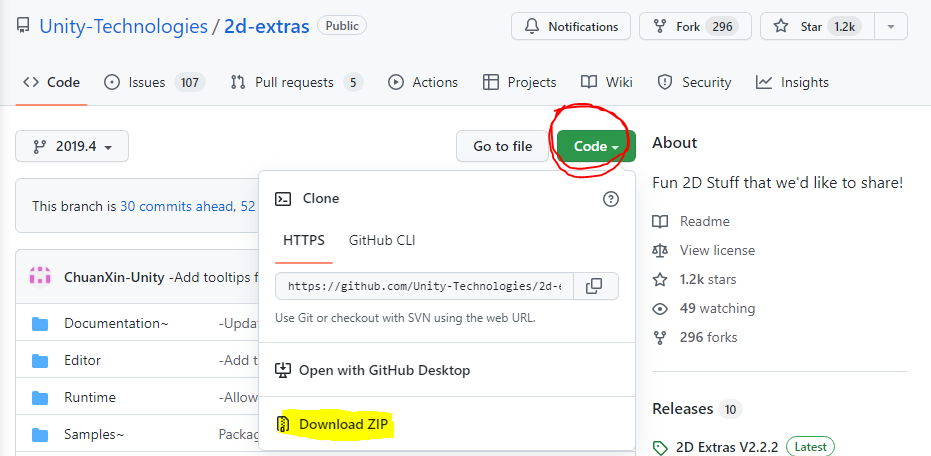 버전을 선택한 뒤 Code 버튼을 통해 다운로드 할 수 있습니다.
버전을 선택한 뒤 Code 버튼을 통해 다운로드 할 수 있습니다.
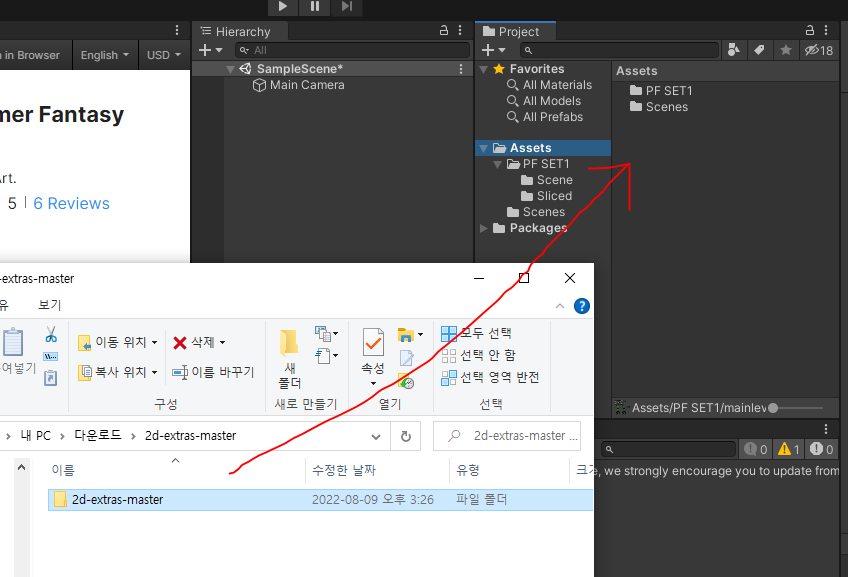 설치는 매우 간단합니다. 프로젝트 창에 임포트하면 완료됩니다.
설치는 매우 간단합니다. 프로젝트 창에 임포트하면 완료됩니다.
사용할 이미지 슬라이스
 스프라이트의 설정은 사진이나 아래의 표를 참고하여 수정합니다.
스프라이트의 설정은 사진이나 아래의 표를 참고하여 수정합니다.
| 전 | 후 |
|---|---|
| Texture Type(Default) | Texture Type(Sprite) |
| Sprite Mode(Single) | Sprite Mode(Multiple) |
| Pixel Per Unit(100) | Pixel Per Unit(16) |
프로퍼티별 기능:
- Sprite Mode : 텍스쳐 파일을 추출하는 방법
(Single) 한 이미지를 그대로 사용
(Multiple) 한 이미지가 여러 이미지들을 합쳐놓은 경우 (분할 가능)
(Pixel Per Unit) 이미지의 너비/높이 픽셀 수에 따라...
 이후 스프라이트를 분할하면 됩니다.
이후 스프라이트를 분할하면 됩니다.
Slice Type은 Grid By Cell Size
Pixel Size는 X(16), Y(16)
 16픽셀로 균일하게 분할됩니다.
16픽셀로 균일하게 분할됩니다.
타일 팔레트 생성
- 하이라이키 창을 우클릭하여 2D Object - Tilemap 생성
- 단, 타일맵은 타일 팔레트가 있어야 사용이 가능하므로 팔레트도 생성해줍니다.
Window - 2D - Tile Palette 생성
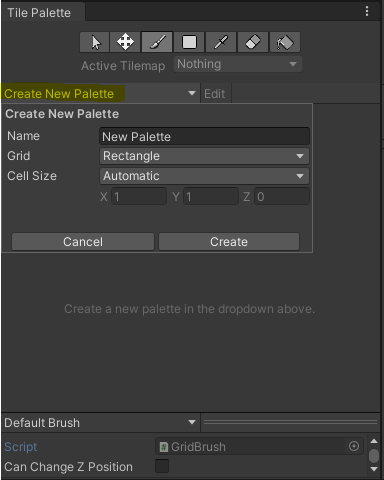 Create New Palette를 누르면 프로젝트 폴더에서 파일 경로 설정을 해야합니다.
Create New Palette를 누르면 프로젝트 폴더에서 파일 경로 설정을 해야합니다.
설정한 뒤 분할한 이미지 파일을 드래그해서 넣어줍니다.
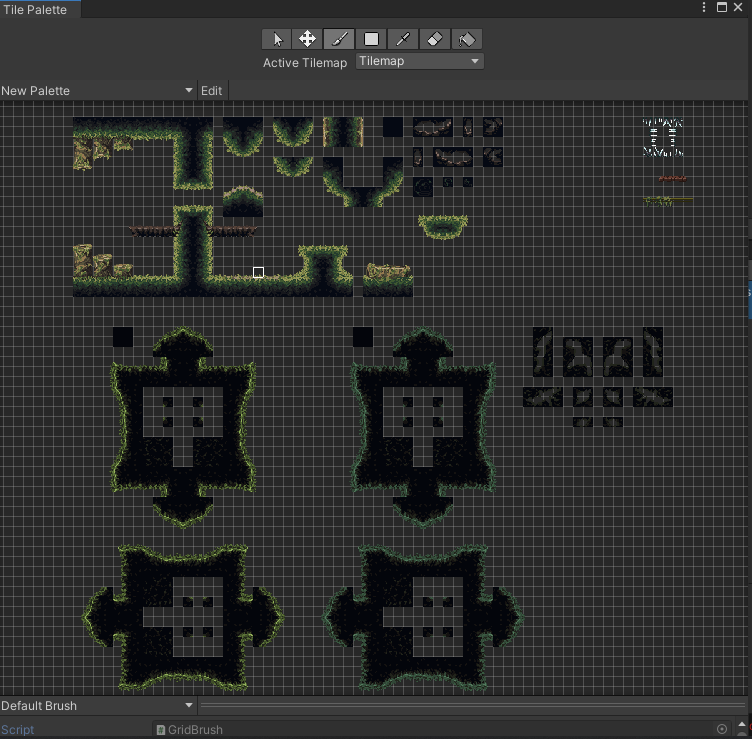 팔레트가 생성이 되었습니다.
팔레트가 생성이 되었습니다.
- 타일 팔레트 단축키
1. Select : S 혹은 Ctrl 혹은 Ctrl+드래그
2. Move : M
3. Brush : B
4. Fill box : U
5. Picker : I
6. Eraser : D 혹은 Shift 혹은 Shift+드래그
7. Fill : G
- 기타 단축키 (블럭 선택 후)
1. 시계방향 회전 : ]
2. 반시계 방향 회전 : [
3. 좌우 반전 : Shift + [
4. 상하 반전 : Shift + ]
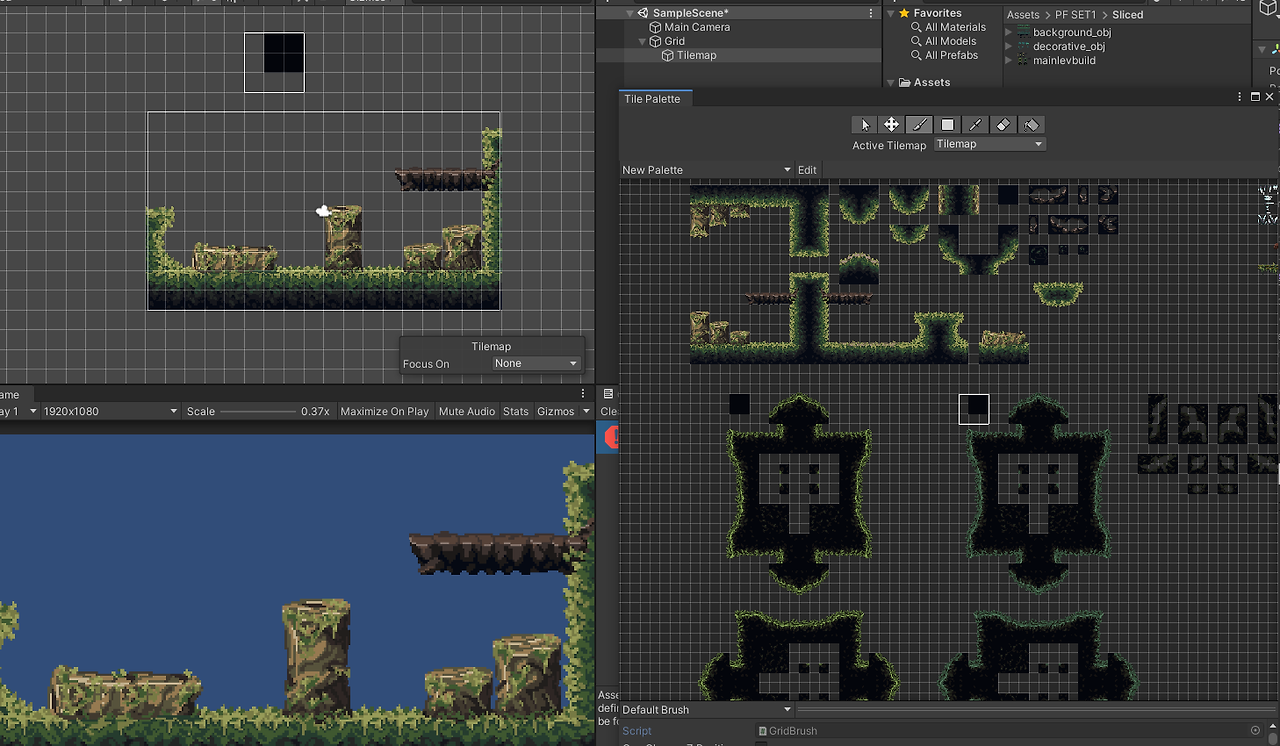 현재까지의 기능은 2D Extra가 없어도 사용 가능한 기본 타일맵과 팔레트입니다.
현재까지의 기능은 2D Extra가 없어도 사용 가능한 기본 타일맵과 팔레트입니다.
2D Extra로 추가된 기능
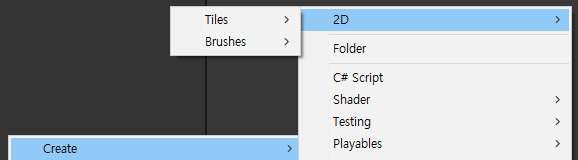 프로젝트 창에서 우클릭 - Create - 2D에는 다양한 타일과 브러시를 선택할 수 있습니다.
프로젝트 창에서 우클릭 - Create - 2D에는 다양한 타일과 브러시를 선택할 수 있습니다.
그 중 자주 사용되는 Tiles을 소개하겠습니다.
1. Animated Tile
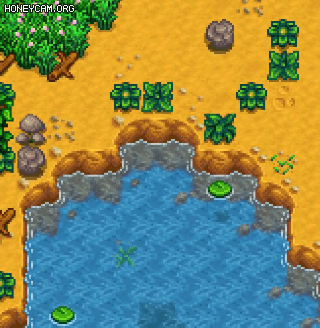 애니메이션을 만들지 않아도 간단한 설정으로 애니메이션 효과를 줄 수 있습니다.
애니메이션을 만들지 않아도 간단한 설정으로 애니메이션 효과를 줄 수 있습니다.
 프로젝트 창에서 우클릭 - 2D - Tiles - Animated Tile
프로젝트 창에서 우클릭 - 2D - Tiles - Animated Tile
인스펙터 창에서 Number of Animated Sprites 프로퍼티로 애니메이션할 스프라이트의 슬롯 수를 사전에 지정해줄 수 있습니다.
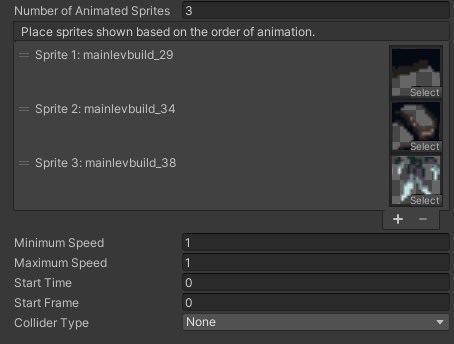 재생할 순서대로 스프라이트를 삽입한 뒤,
재생할 순서대로 스프라이트를 삽입한 뒤,
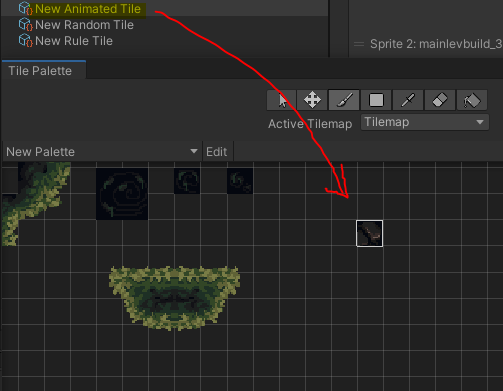 프로젝트 뷰의 Animated Tile을 타일 팔레트에 드래그하여 등록해줍니다.
프로젝트 뷰의 Animated Tile을 타일 팔레트에 드래그하여 등록해줍니다.
결과:
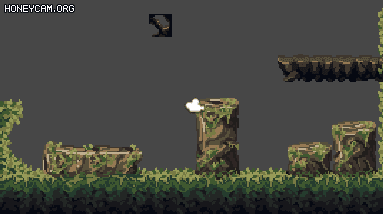
2. Rule Tile
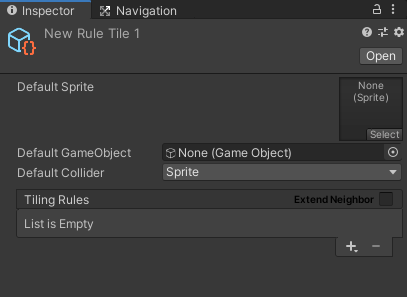 정해진 규칙에 따라 스프라이트를 자동적으로 배치할 수 있는 타일입니다.
정해진 규칙에 따라 스프라이트를 자동적으로 배치할 수 있는 타일입니다.
Tiling Rules의 +버튼을 눌러 룰을 만들어봅시다.
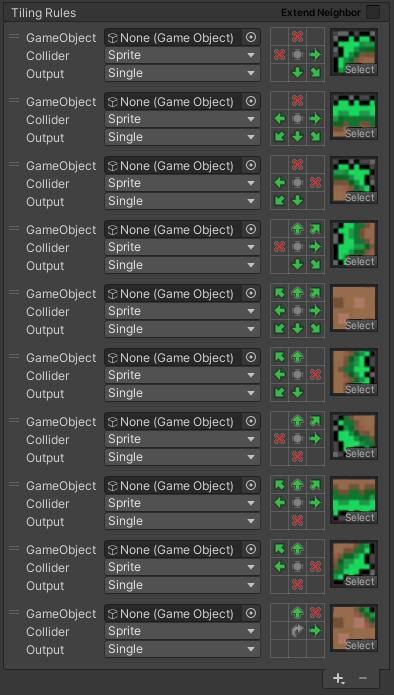 어떠한 스프라이트가 배치될 것인지 사진처럼 규칙을 설정해주면
어떠한 스프라이트가 배치될 것인지 사진처럼 규칙을 설정해주면
규칙에 따라 자동적으로 타일을 배치해줄 수 있게 됩니다.
결과:
타일 제작 과정의 작업 속도가 대폭 감소하게 됩니다.
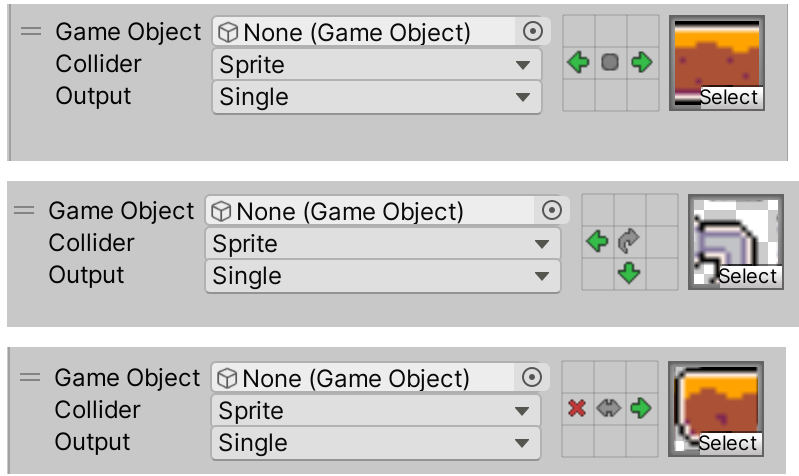 그리고, 3x3 격자의 중앙을 클릭하면 아이콘이 변경되는 것을 볼 수 있는데요,
그리고, 3x3 격자의 중앙을 클릭하면 아이콘이 변경되는 것을 볼 수 있는데요,
3가지의 상태를 정할 수 있습니다.
 먼저, Fixed 상태입니다.
먼저, Fixed 상태입니다.
인접 라우터에 대한 설정된 조건과 정확히 일치할 경우에만 작동합니다.
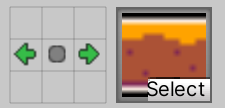 이 그림의 규칙은 좌우 화살표에 스프라이트가 있다면 입니다.
이 그림의 규칙은 좌우 화살표에 스프라이트가 있다면 입니다.
이 조건이 모두 충족될 때 등록한 스프라이트의 룰 타일이 동작하는 기본적인 상태입니다.
 다음으로 Rotated 상태입니다.
다음으로 Rotated 상태입니다.
규칙이 일치하지 않을 때 3x3 격자가 90도 회전되며 회전된 격자와 다시 일치하는지 확인합니다.
규칙이 일치한다면 규칙과 일치하기 위해 필요한 회전뿐 아니라 이 규칙의 내용이 적용됩니다.
회전이 가능한 경우, 90도 회전 4가지에 대한 규칙이 일치하도록 하기 위해 사용합니다.
 마지막으로 Mirror 상태입니다.
마지막으로 Mirror 상태입니다.
규칙이 일치하지 않을 때마다 3x3 격자가 해당 축에 미러링되고 이 미러링된 격자와 다시 일치하는지 확인합니다.
규칙이 일치한다면 규칙의 내용과 미러링도 적용시킵니다.
쉽게 정리하자면
- Fixed는 완벽한 조건일 때에
- Rotated는 한 타일을 360도 회전시킬 수 있는 상황에 (ex. 모서리 타일)
- Mirror은 상하 또는, 좌우 또는, 상하좌우가 대칭되는 상황에 사용한다고 보면 됩니다.
현실에서 사용하는 배관 기구인 파이프(Pipe)를 상상하면 쉽게 이해될 것입니다.
보다 자세한 내용은 공식문서에 상세히 기재되어 있습니다.
3. Random Tile
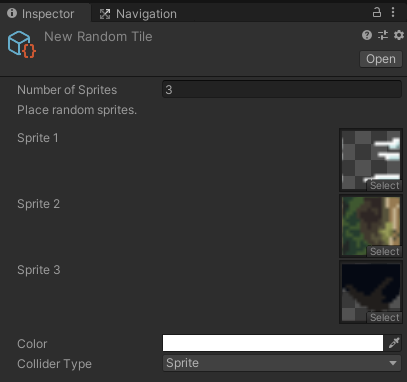 이름 그대로 타일에 등록한 스프라이트가 랜덤하게 변경됩니다.
이름 그대로 타일에 등록한 스프라이트가 랜덤하게 변경됩니다.
Number of Sprites 프로퍼티에 랜덤하게 적용될 스프라이트 슬롯을 늘리고 스프라이트를 삽입한 뒤 팔레트에 추가하면 브러쉬로 타일을 찍을 때마다 스프라이트가 랜덤하게 출력됩니다.
결과:
흙이나 돌 같은 재질 혹은 벽돌이나 벽지 등 반복되는 패턴을 표현할 때 좋을 것 같습니다.